DBeaver est une belle alternative open source à MySQL WorkBench pour gérer non seulement MySQL mais presque tous les plus populaires tels que PostgreSQL, SQLite, Oracle, DB2, SQL Server, Sybase, MS Access, Teradata, Firebird, Apache Hive, Phoenix, Presto, etc. Cet outil d'administration de base de données open source offre une interface utilisateur confortable pour les modifications apportées aux enregistrements de données, visualise le schéma de la base de données sous forme de graphique clair, reconnaît dans de nombreux cas le format du contenu de la base de données binaire, exporte le contenu dans différents formats et propose un éditeur SQL. avec auto-complétion.
Ici, nous allons apprendre deux méthodes d'installation de Dbeaver sur Ubuntu 20.04/18.04 LTS
Méthode 1 :Utiliser Snap
Le moyen le plus simple d'installer l'outil d'administration de la base de données Dbeaver sur Ubuntu consiste à utiliser le composant logiciel enfichable. Comme nous le savons, les distributions Linux Ubuntu 18.04 et 20.04 LTS sont livrées avec Snap prêtes à l'emploi, donc rien ne doit être installé pour utiliser les commandes SNAP. Ainsi, suivez les instructions données pour obtenir l'outil de gestion de base de données Dbeaver sur votre système d'exploitation Linux. De plus, comme SNAP est un outil de destruction multi-Linux, les commandes données peuvent être utilisées pour d'autres distributions Linux telles que RedHat, CentOS, Fedora, OpenSUSE, MX Linux, etc. Cependant, les autres systèmes d'exploitation Linux n'auraient pas Snap en tant que package préinstallé. Par conséquent, consultez notre tutoriel sur l'installation de SNAP dans divers systèmes Linux.
Exécutez la commande de mise à jour du système :
sudo apt update
Installer Dbeaver à l'aide de Snap
sudo snap install dbeaver-ce
Exécuter Dbeaver
Soit tapez dbeaver-ce dans le terminal de commande ou allez dans la section Applications et cliquez sur son icône pour l'exécuter.
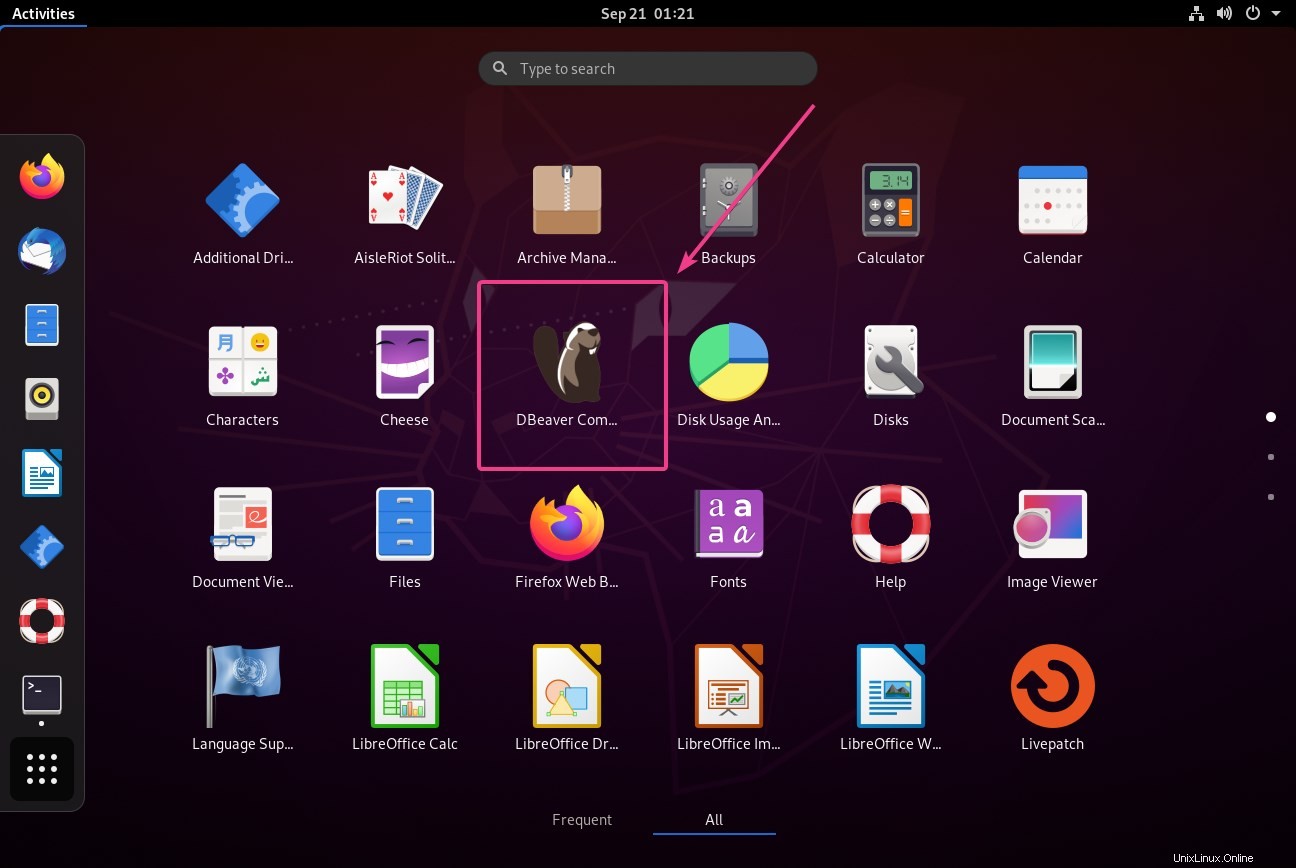
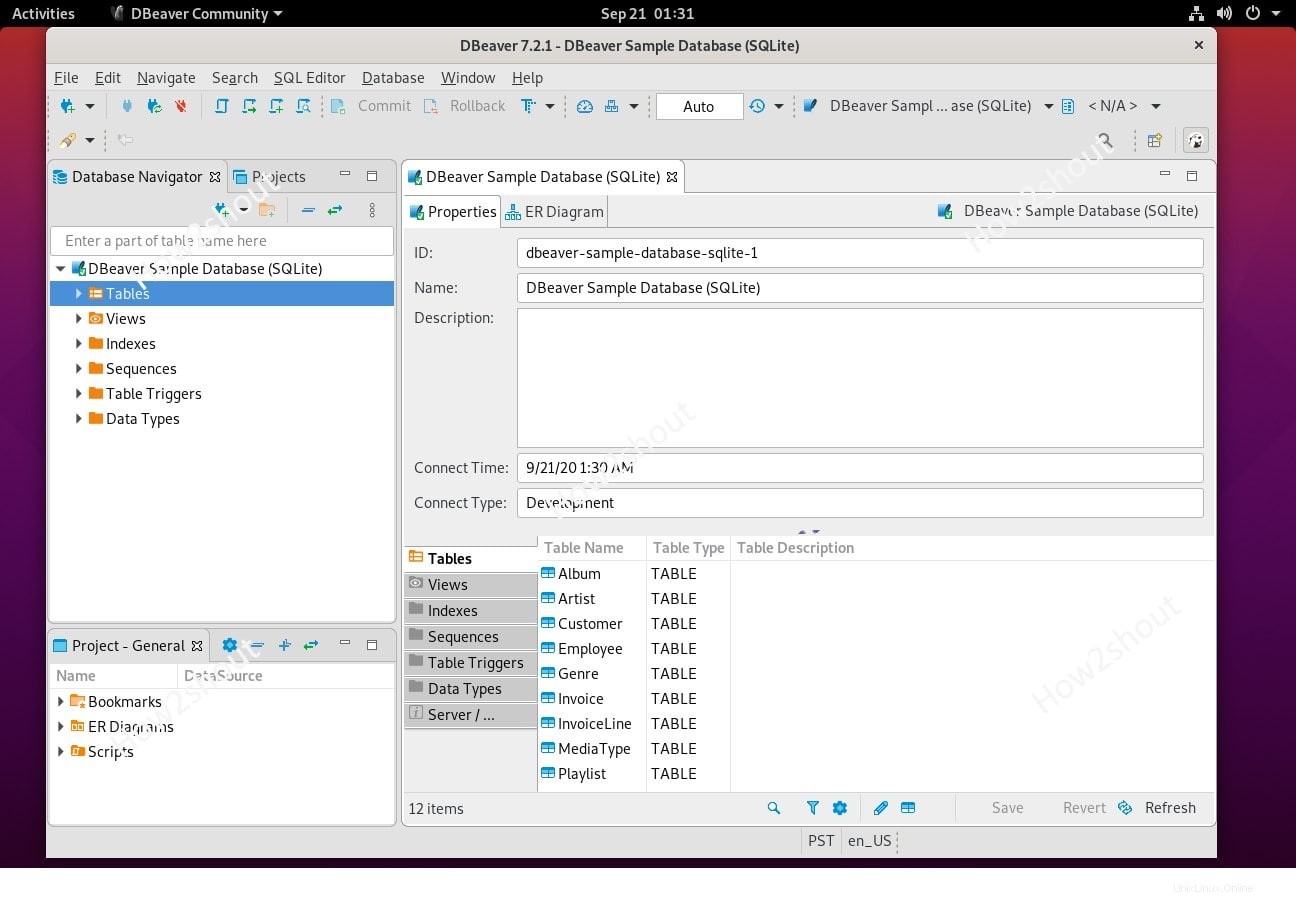
Méthode 2 :Utilisation du package Linux Debian 64 bits (programme d'installation)
Dans cette méthode, nous téléchargerons manuellement le package Debian de Dbeaver pour l'installer sur Ubuntu Linux.
Sur votre terminal de commande, exécutez la commande ci-dessous :
wget https://dbeaver.io/files/dbeaver-ce_latest_amd64.deb
Exécutez le programme d'installation :
sudo dpkg -i dbeaver-ce_latest_amd64.deb
Si vous obtenez une erreur :
dpkg: error processing package dbeaver-ce (--install): dependency problems - leaving unconfigured Processing triggers for desktop-file-utils (0.24-1ubuntu3) ... Processing triggers for gnome-menus (3.36.0-1ubuntu1) ... Processing triggers for mime-support (3.64ubuntu1) ... Errors were encountered while processing: dbeaver-ce
Ensuite, exécutez cette commande :
sudo apt install -f
Maintenant, encore une fois l'installation du paquet :
sudo dpkg -i dbeaver-ce_latest_amd64.deb